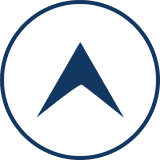ゲットマネーに登録したのにログインできない!もしかして悪質なお小遣いサイトだった?
なんて勘ぐってしまいますよね。そこでゲットマネーを辞めてしまうのはもったいない!
でも大丈夫ゲットマネーにログインできない理由はいくつか考えられます。
ゲットマネーにログインできない時の原因と対処法!原因をさぐってみました。
目次
ゲットマネーにログインできない原因は?

ゲットマネーにログイン出来ない理由として考えられるのは、
①メールアドレスが正しく入力されていない
②パスワードがはねられる
③強制退会
④ゲットマネーのメンテナンス
⑤パソコン、スマートフォンの環境設定
⑥セキュリティ認証が通らない
ゲットマネーにログインできない状況とは?
■メールアドレスが正しく入力されていない、パスワードがはねられるについて
え?そんなこと?と思いますが様々なお小遣いサイトに登録していると
アドレスとパスワードの勘違いなどをすることも多いです。
さらに小文字を大文字で打ってしまうケアレスミスや、
入力文字の前後に無意識に空白文字を作ってしまうとログインできません。
このミスは気付きにくいので自分の何が悪いのかわからず時間だけが過ぎていくパターンです。
■強制退会について
一人でゲットマネーの複数登録をしている人は強制退会になります。
不正アクセスは強制退会となります。
しかし他のお小遣いサイトは一定期間のログインがないだけでも強制退会になりますが
ゲットマネーはずっと忘れ去っていても強制退会にはなりません。
ただ、久しぶりだからパスワードを変えて下さいとは言われます。
■ゲットマネーのメンテナンス中について
これはこまめにゲットーマネーにログインしていればわかる情報です。
きちんとメンテナンスの日時はお知らせしてくれています。
まめにゲットマネーからの情報を確認しておきましょう。
■パソコンとスマートフォンの環境設定については
キャッシュとクッキーがなんらかの不具合を与えていることがあります。
キャッシュとCookieを削除すれば大抵直ります。
キャッシュとはパソコンやスマホの動作が遅い時の原因になっているものです。
キャッシュは一時的に貯めておくデータのことでこれを削除すれば動作が開始されます。
CookieはCookieがあることによって前の作業から連動して続きの作業ができます。
■セキュリティ認証が通らないについて
「私はロボットではありません」が表示されない。画像のチェックを10回以上聞かれる。確認ボタンの下に入力フォームが表示されている。
これらに該当する場合は使用しているパソコンやスマートフォンが推奨利用環境と異なる場合がありセキュリティ認証が正常に動作していない状態にあります。その場合はCookieとJavaScriptを有効にする必要があります。
ゲットマネーにログインできない時の対処法!
まずログインできない時は下記の方法をやってみてください。
■キャッシュとCookieの削除方法
Internet Explorer 10の場合
右上から「ツール」
↓
「インターネット オプション」
↓
「全般」
↓閲覧の履歴より「削除」
「お気に入り Web サイトデータを保持する」と「履歴」のチェックを外します。
↓
「インターネット一時ファイルおよびWebサイトのファイル」と「CookieとWebサイトデータ」をチェックし「削除」をクリックします。そしてページを更新する
Firefoxの場合
右上から「ツール」
↓
「履歴」をクリックします。
↓
「最近の履歴を消去…」をクリックします。
↓
「Cookie」「キャッシュ」の両方をチェックします。
↓
「今すぐ消去」をクリックします。
Google Chrome の場合(Android携帯)
右上か「Google Chrome の設定」
↓
「履歴」をクリックします。
↓
「閲覧履歴データの消去…」をクリックします。
↓
「Cookieなどのサイトデータやプラグインデータ」「キャッシュされた画像とファイル」をチェックします。
↓
「閲覧履歴データを消去する」をクリックします。
iPhoneの場合
「設定」
↓
「Safari」
↓
「履歴とWebサイトデータを消去」をタップします。
↓
「履歴とデータを削除」 をタップします。
■Cookieを有効にする
InternetExplorerでの設定方法
「ツール」
↓
「インターネットオプション」
↓
「プライバシー」
↓
「詳細設定」
↓
「自動Cookie処理を上書きする」 「常にセッションCookieを許可する」の両方をチェックして下さい。
↓
「ファーストパーティのCookie」と「サードバーティのCookie」の「承諾する」を選択します。
Firefoxでの設定方法
「メニューボタン」
↓
「ツール」
↓
「オプション」
↓
「プライバシーマーク」履歴部分を、Firefoxに
↓
「記録させる履歴を詳細設定する」に設定します。
↓
「サイトから送られてきたcookieを有効にする」にチェックを入れます。
Google Chromeでの設定方法
「メニュー」
↓
「設定」
↓
ページの下方部にある「詳細設定を表示」
↓
「プライバシー」
↓
「コンテンツの設定」
↓
cookie項目の
「ローカルへのデータ設定 を許可する」を選択して下さい。
↓
完了
アンドロイド携帯での設定方法
Chromeアプリを開きます
↓
「設定」
↓
「サイトの設定」
↓
「cookie」
↓
「cookieを無効」
iPhoneの場合
「設定」
↓
「Safari」
↓
この後はiPhoneの機種によって操作が変わります。
「すべてのcookieをブロック」をオフ。または「知らないサイトや広告のみ」にチェックして下さい。
■JavaScriptを有効にする
InternetExplorerでの設定方法
「ツール」
↓
「インターネットオプション」
↓
「セキュリティ」
↓
「レベルのカスタマイズ」
↓
「スクリプト」
↓
「アクティブスクリプト」
↓
「有効にする」を選択して下さい。
Firefoxでの設定方法
Firefox初期設定でJavaScriptが有効になっています。追加の設定は必要ありません。
Google Chromeでの設定方法
「メニュー」
↓
「設定」
↓
ページの下方部の「詳細設定を表示」
↓
「プライバシー」
↓
「コンテンツの設定」
↓
JavaScript項目の「すべてのサイトでJavascriptの実行を許可する(推奨)」を選択します。
↓
OK
iPhone・Android携帯の場合
「設定」
↓
「Safari」
↓
「詳細」
↓
「JavaScript」オンして下さい。
ゲットマネーのログイン情報は忘れないようにしよう!
複数のお小遣いサイトに登録している人はフリーメールアドレスを利用している人が多いと思います。そうするとどのポイントサイトにどこのフリーメールを登録しているかわからなくなってしまうことがあります。私もよくあります。
ゲットマネーはクリックでポイントを稼ぐお小遣いサイトなので1日ログイン出来ないとなんだかすごく損した気分になります。メルマガからログインしている人はほぼ大丈夫でしょう。ログインできないとしたら登録してすぐかしばらく利用してなかった人が久しぶりにログインした時にログインできない事が多いかと思います。
最近は何をするにもネット上ではメールとパスワードはセットになっているのでパソコン上またはノートにでもわかりやすく書いておくのがオススメです。
忘れてしまったり久しぶりのログインの場合はパスワードの取り直しをした方がスムーズですよ。
まとめ
ゲットマネーにログインできなくても大丈夫です。
解決方法は必ずあります。
ログインできないと焦りますが落ち着いて対処をすればすぐにログインできるようになります。
ログインできない時は原因、状況、対処を覚えておけば同じことを繰り返さなくて済みますよ。
お小遣いサイトに登録した時はサイト名、メールアドレス、パスワードの一覧表を作っておくと一目瞭然です。
当サイトが今一番オススメする2024年一押しのお小遣いサイトは
「ポイントインカム」です!
数多くあるお小遣いサイトで今もっとも勢いがあるので迷ったらポイントインカムに登録しましょう!
今キャンペーン中で、なんと下記から登録するともれなく2,000ポイント(200円相当)が貰えちゃいますよ!
さらに翌々月末までに初回ポイント交換すると1,000ポイント!
最大で3,000ポイントゲットできます^^
ポイントインカムへの無料登録はこちら
↓ ↓ ↓
他に一緒に登録するとオススメなのが「ライフメディア」です!
こちらから無料会員登録完了するだけで100ポイント(100円分)貰えます!
さらに登録月の翌々月7日までにポイント交換すると400ポイント貰えて合計500ポイント(500円相当)貰えちゃいます!
ライフメディアへの無料登録はコチラ
↓ ↓ ↓
その他にオススメな稼ぎ方大公開!
↓ ↓ ↓